Blocca WhatsApp, Telegram e Signal utilizzando Face ID su iPhone
Miscellanea / / August 04, 2021
Annunci
La privacy è molto importante e Whatsapp, Telegram e Signal sono app di messaggistica che contengono una varietà di informazioni sensibili inclusi messaggi, immagini, ecc. c'è stato un tempo in cui le persone erano incuranti della sicurezza e della privacy online. Tuttavia, attualmente la maggior parte di noi prende molto sul serio la sicurezza dei dati online. Questo è il motivo per cui è più importante che mai bloccare Whatsapp, Telegram e Signal utilizzando Face ID su iPhone.
iPhone ha una buona reputazione per la protezione della privacy delle persone ed è per questo che gli utenti hanno le caratteristiche di proteggere i propri dispositivi con la crittografia Face ID o passcode. Ma solo sbloccare il telefono non è sufficiente, poiché altre app sensibili come Whatsapp, Signal ha anche bisogno di una sorta di protezione dall'uso non autorizzato.
La maggior parte delle applicazioni di chat oggi viene fornita con un set di sicurezza integrato insieme a un blocco biometrico per proteggere le nostre informazioni personali. Tuttavia, vediamo che molti utenti non sanno nemmeno come abilitare questa funzione sulla loro applicazione di messaggistica preferita.
Nel 2017, quando Apple ha introdotto l'iPhone X, Face ID è ampiamente considerato come lo standard premium della biometria facciale su qualsiasi smartphone. E ora gli utenti possono bloccare le loro app WhatsApp, Telegram e Signal utilizzando FaceID.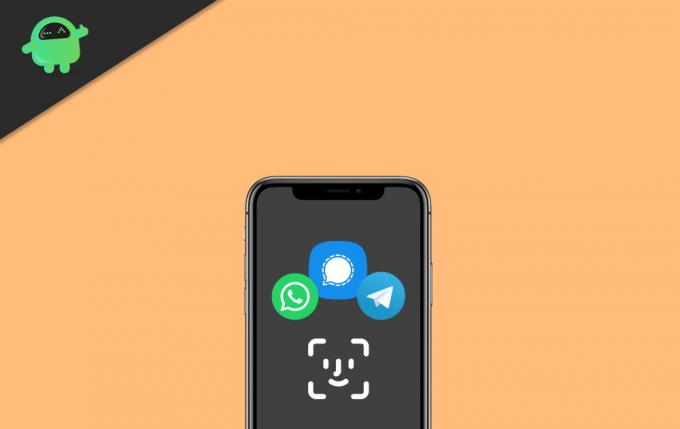
Annunci
Sommario
-
1 Come bloccare WhatsApp, Telegram e Signal utilizzando Face ID su iPhone?
- 1.1 Blocca / Sblocca WhatsApp utilizzando Face ID su iPhone
- 1.2 Abilita la funzione Blocco / Sblocco Face ID su Telegram per iPhone
- 1.3 Blocca / Sblocca il segnale utilizzando Face ID su iPhone
- 2 Conclusione
Come bloccare WhatsApp, Telegram e Signal utilizzando Face ID su iPhone?
L'impostazione di un blocco facciale per la tua app di messaggistica non è una cosa difficile da fare. Inoltre, una volta impostato FaceID per queste app, migliorerà automaticamente e si adatterà a piccoli cambiamenti come brufoli, cambio di acconciatura e così via. Quindi non devi preoccuparti di cambiarlo frequentemente.
Blocca / Sblocca WhatsApp utilizzando Face ID su iPhone
- Prima di tutto, apri WhatsApp sul tuo dispositivo iOS.
- Dopodiché, devi semplicemente toccare il file Icona delle impostazioni situato nell'angolo inferiore destro della finestra.
- Ora, il passaggio successivo è fare clic su account.
- Inoltre, vai a la Privacy menù.
- Ora si aprirà una nuova finestra contenente tutte le impostazioni sulla privacy.
- Nella parte inferiore dello schermo, noterai il Blocco schermo opzione fare clic su di esso.
- Dopodiché, nella finestra successiva, vedrai un'opzione Richiedi Face ID. Basta attivare il pulsante e scegliere tra quattro opzioni. Immediatamente, dopo 1 minuto, dopo 15 minuti, dopo 1 ora per utilizzare la funzione di blocco Face ID.
Questo è tutto. Ti consigliamo di utilizzare l'opzione Immediatamente.
Ora potrai sbloccare WhatsApp utilizzando il blocco facciale. Tuttavia, questo non disabiliterà la risposta direttamente dal pannello delle notifiche o la risposta alle chiamate anche se WhatsApp è bloccato.
Abilita la funzione Blocco / Sblocco Face ID su Telegram per iPhone
- In primo luogo, sul tuo iPhone, apri l'applicazione Telegram.
- Dopodiché, devi solo fare clic su Icona delle impostazioni situato nell'angolo inferiore destro dello schermo.
- Inoltre, è necessario fare clic sul file Privacy e sicurezza opzione.
- Ora, dalla finestra appena aperta, seleziona l'opzione Passcode e Face ID.
- Dopodiché, nella finestra successiva, attiva il Sblocca con Face ID pulsante in verde.
Questo è tutto. Ora, d'ora in poi, il tuo Telegram verrà sbloccato usando il tuo blocco facciale.
Blocca / Sblocca il segnale utilizzando Face ID su iPhone
Abilitare il blocco dello schermo in Signal su iPhone non è davvero complicato anche dopo che questa applicazione è nuova per gli utenti. Segui semplicemente i semplici passaggi indicati di seguito: -
Annunci
- Prima di tutto, sul tuo iPhone, apri l'applicazione di messaggistica Signal.
- Ora, individua il file icona del profilo dall'angolo in alto a sinistra della finestra e cliccaci sopra.
- Dopodiché, fai clic su privacy opzione.
- Inoltre, vedrai un pulsante accanto a il blocco dello schermo tab. Fare clic su di esso per attivare il segnale di blocco Face ID su iPhone.
Questo è tutto. Ora, ogni volta che apri l'applicazione Signal, ti dà accesso solo dopo esserti autenticato utilizzando il tuo Face ID.
Conclusione
È sempre meglio disporre di un ulteriore livello di sicurezza per bloccare l'accesso non autorizzato. Inoltre, consiglio agli utenti di non cedere il proprio iPhone a nessuno perché altre persone potrebbero usarlo per estrarre informazioni sensibili. L'uso dell'accesso guidato è ottimo anche se devi dare a qualcuno il tuo dispositivo. A parte questo, proteggere le tue app di social media con FaceID è una buona scelta per la privacy.
Scelta dell'editore:
- Come gestire l'archiviazione delle foto su Apple Watch
- Come rimuovere un dispositivo attendibile dal tuo ID Apple
- Disabilita Face ID su iPhone 11, iPhone 11 Pro e iPhone 11 Pro Max
- Come inviare messaggi senza suono di notifica in Telegram
- Trasferisci la cronologia chat da WhatsApp a Telegram



